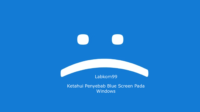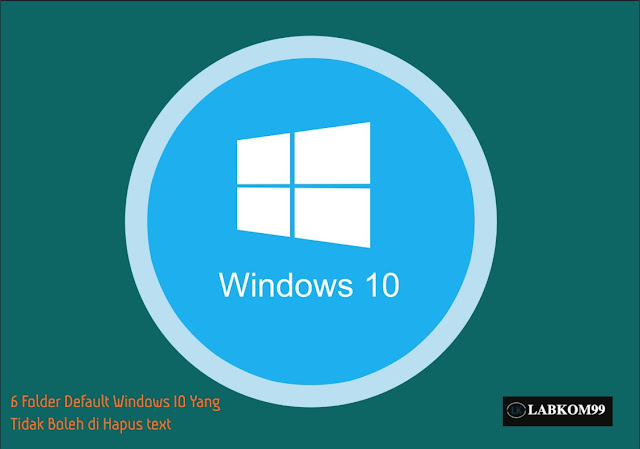
Selain file dan folder pribadi, Windows 10 membuat banyak Folder Windows 10 yang memakan banyak ruang. Pasti Anda sering menemukan cukup banyak temporary file di Windows 10 Anda. Kadang bingung apa fungsi file tersebut, meskipun tidak mempengaruhi kinerja sistem.
Dalam kondisi kecuali benar-benar diperlukan, Anda tidak boleh mengubah file dan folder lain. Menghapus data ini dapat menyebabkan ketidakstabilan sistem, kehilangan file dan konsekuensi tak terduga lainnya. Berikut 6 folder default Windows 10 yang tidak boleh Anda sentuh.
6 Folder Default Windows 10 Yang Tidak Boleh di Hapus
1. Program Files dan Program Files (x86)
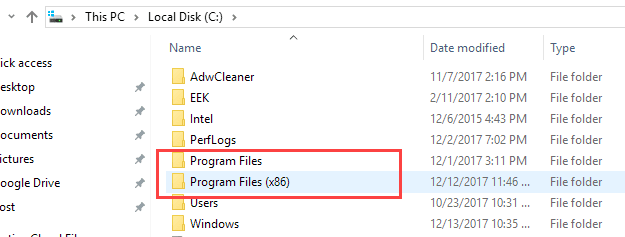 |
Lokasi: C: Program Files, dan C: Program Files (x86) |
Setiap kali Anda menginstal aplikasi dengan menjalankan file setup.exe, penginstal membuat direktori di folder Program Files. Menambahkan nilai ke registri dan melakukan tugas lain yang diperlukan untuk membuatnya berjalan dengan benar. Oleh karena itu, jika Anda melihat folder Program Files, Anda dapat menemukan direktori dari sebagian besar program yang diinstal di komputer Anda.
Kecuali dalam kasus yang jarang terjadi, jangan sentuh data program di direktori ini. Folder ini berisi informasi konfigurasi yang diperlukan untuk menjalankan program. Jika ada yang berubah, integritas file tidak dapat dikompromikan yang akan mengakibatkan kebutuhan untuk menginstal ulang aplikasi.
Baca juga : Perbedaan Windows 7 Dan Windows 10
Jika Anda ingin menghapus program dengan benar, Anda harus menggunakan “Apps And Features” di menu pengaturan. Fungsinnya hanya akan menghapus direktori aplikasi dari folder Program Files. Tidak akan menghapus tautan lain ke direktori aplikasi dari sistem. Juga tidak akan menghapus direktori lain dan sisa file dalam registri.
Jika Anda menggunakan Windows versi 32-bit, Anda hanya dapat menginstal aplikasi 32-bit dan hanya ada satu folder Program Files di disk. Di Windows versi 64-bit, ada tambahan folder Program Files (x86). Fungsinya untuk menginstal program 32-bit. Program 64-bit disimpan dalam folder Program Files biasa.
2. Sistem32
 |
| Lokasi: C: Windows System32 |
Hampir semua data sistem disimpan di folder C: Windows , tetapi direktori System32 perlu mendapat perhatian khusus. Folder ini berisi ratusan file DLL dan banyak program yang penting untuk operasi normal sistem.
Misalnya, Anda dapat menemukan layanan yang bertanggung jawab atas operasi suara di komputer. File yang diperlukan untuk mem-boot Windows dengan benar. Sumber daya yang bertanggung jawab untuk tampilan font yang benar dan sebagainya. Folder ini juga berisi file yang dapat dijalankan dari program Windowsstandar. Misalnya, calc.exe memungkinkan Anda memulai kalkulator dan cmd.exe memungkinkan Anda memulai baris perintah Windows.
Baca Juga : Masalah Pembaruan Windows 10: SSD Rusak Setelah Update
Jelas, karena folder ini sangat penting untuk operasi Windowsmemodifikasi file di dalamnya secara sembarangan dapat melumpuhkan seluruh sistem.
3. Page File
 |
| Lokasi: C: pagefile.sys |
Memori internal komputer bertanggung jawab untuk menyimpan sementara data semua aplikasi yang sedang berjalan. Misalnya, saat Anda membuka Word, program itu sendiri dan data yang diperlukan akan ditempatkan di memori. Inilah sebabnya mengapa keberadaan sejumlah besar memori memungkinkan Anda dengan mudah bekerja di banyak program pada waktu yang bersamaan.
Jika memori fisik penuh, Windows akan mulai menggunakan halaman file. Ini adalah bagian khusus dari disk dan perannya mirip dengan memori. Jika komputer Anda memiliki cukup memori terpasang, Anda tidak mungkin melihat bagaimana ukuran file halaman meningkat. Namun, menggunakan file ini akan mengurangi kinerja perangkat karena penyimpanan internal lebih lambat daripada memori.
Jika Anda memeriksa ukuran file ini, Anda mungkin melihat ukuran beberapa gigabyte. Tentu saja, Anda dapat menonaktifkan penggunaan page file untuk mengosongkan ruang, tetapi ini bukan ide yang bagus. Tanpa page file, saat memori penuh program mungkin berhenti berjalan karena mereka tidak dapat mengakses memori tambahan.
Windows memungkinkan Anda untuk mengelola memori virtual secara manual sesuai kebutuhan. Tetapi sebagian besar pengguna harus mengizinkan sistem operasi untuk melakukan ini sendiri. Jika Anda mengalami masalah saat menggunakan sedikit memori, maka solusi terbaik adalah dengan membeli stik memori dan menambahkannya.
4. Folder Windows 10 System Volume Information
 |
| Lokasi: C: System Volume Information |
Folder besar lainnya (tujuannya tidak jelas) adalah System Volume Information. Faktanya, ini berisi beberapa file yang diperlukan untuk pengoperasian fungsi Windows yang benar. Dalam kebanyakan kasus, saat Anda mencoba membuka direktori ini, Windows hanya akan menampilkan peringatan: “Access Is Denied.”
Baca Juga : Cara Meningkatkan Kinerja Windows 10
Direktori ini berisi file cadangan dan titik pemulihan sistem yang dapat digunakan untuk mengembalikan perubahan yang tidak diinginkan ke sistem. Tentu saja, Anda dapat memperkecil ukuran folder ini atau mematikan System Restore sepenuhnya. Untuk melakukan ini, cari “Create Restore Point” di kotak “Pencarian” di bilah tugas dan tekan Enter. Di jendela yang muncul, klik tombol “Configuration”, lalu tentukan parameter yang diperlukan.
Selain titik pemulihan sistem, direktori ” System Volume Information ” juga berisi data indeks file. Tanpa mereka, pencarian dalam sistem bisa menjadi sangat lambat. Selain itu, folder ini digunakan untuk layanan Volume Shadow Copy yang bertanggung jawab untuk pencadangan file.
 |
| Lokasi: D: System Volume Information |
Baca juga : Pembaruan Windows 10 KB4559309 Memperlambat Sistem
Seperti folder penting lainnya, Anda tidak boleh mengubah konten folder ini. Jangan mencoba memaksa akses untuk menghapus file. Windows membutuhkan data ini agar berfungsi dengan baik dan pengguna biasa tidak punya alasan untuk mengubahnya.
5. Folder Windows 10 WinSxS
 |
Lokasi: C: Windows WinSxS |
Folder WinSxS adalah singkatan dari Windows Side By Side dan dibuat untuk menyelesaikan masalah kompatibilitas dengan versi Windows yang berbeda. Istilah sehari-hari DLL Hell. Adalah istilah terbaik untuk konflik duplikasi atau gangguan dll yang terhubung secara dinamis (dll).
Untuk mengatasi masalah ini, Microsoft mulai menggunakan folder WinSxS untuk mengumpulkan banyak versi DLL. Dan mengunduhnya sesuai permintaan saat diperlukan untuk menjalankan program tertentu. Misalnya, untuk dapat meningkatkan kompatibilitas saat program perlu mengakses versi DLL yang sudah kedaluwarsa yang tidak lagi berisi Windows.
Semakin lama Anda menggunakan Windows, semakin besar folder ini. Seperti yang sudah Anda duga, menghapus file di direktori ini adalah ide yang buruk. Anda tidak boleh mengubah file secara langsung. Tetapi gunakan alat “Disk Cleanup” atau bagian “System-Storage” dari pengaturan sistem.
6. Folder Windows 10 D3DSCache
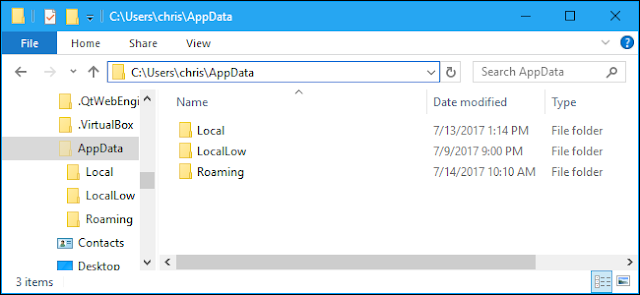 |
| Lokasi: C: Users [nama pengguna] AppData Local |
Folder terakhir ini tidak begitu penting untuk tugas sistem operasi seperti direktori lain yang disebutkan di atas. Tetapi banyak pengguna mungkin masih bingung tentang tujuan folder ini. D3DSCache adalah direktori yang berisi informasi cache dari Microsoft Direct3D API.
Baca Juga : Microsoft Mengucapkan Selamat Tinggal OEM Windows 10 Versi 32-Bit
Ini adalah bagian dari DirectX dan digunakan untuk menampilkan grafik dalam game dan aplikasi lain. Secara umum, Anda tidak boleh mengubah file dalam folder ini. Terutama karena file tersebut hanya menempati beberapa megabyte. Namun, jika Anda mengalami masalah dalam game, membersihkan cache ini mungkin merupakan solusi yang baik. Akan tetapi, jangan hapus file secara membabi buta.
Kesimpulan:
Jangan langsung mengubah atau menghapus file di folder sistem. Windows menyembunyikan banyak folder dan karena berbagai alasan. Pengguna biasa tidak memiliki alasan untuk langsung mengubah isi direktori tersebut. Karena Windows menyediakan berbagai alat untuk mengelola file-file ini tanpa merusak sistem secara langsung.
Baca juga : Pengguna Terpolarisasi Dengan Ikon Baru Windows 10
Jika Anda menemukan folder tersembunyi yang aneh di komputer Anda, jangan terburu-buru untuk menghapusnya. Pertama, cari informasi tentangnya di Internet agar tidak merusak kinerja komputer Anda. Selain itu, jangan lupa untuk melakukan backup secara berkala agar Anda dapat memulihkan data yang hilang jika terjadi masalah.